
- Автор Lynn Donovan [email protected].
- Public 2023-12-15 23:49.
- Соңғы өзгертілген 2025-01-22 17:30.
Windows электрондық пошта таңбашасын жасаңыз
- Жұмыс үстеліндегі немесе тапсырмалар тақтасындағы бос орынды тінтуірдің оң жақ түймешігімен басып, Жаңа пәрменін таңдаңыз Таңбаша .
- Орналасқан жері немесе жолы үшін төте жол , entermailto:[email protected], мұнда "[email protected]" электрондық поштамен ауыстырылады. пошта алушының мекенжайы.
- «Келесі» түймесін басып, атын теріңіз Таңбаша . Содан кейін Аяқтау түймесін басыңыз.
Сол сияқты, Windows 10 жүйесінде электрондық пошта үшін төте жолды қалай жасауға болады?
Windows 10 жүйесінде жұмыс үстеліндегі төте жолдарды қалай жасауға болады
- КӨБІРЕК: Бұл Windows 10 пернелер тіркесімдері сізді кликтерді сақтайды.
- Барлық қолданбаларды таңдаңыз.
- Жұмыс үстелі таңбашасын жасағыңыз келетін қолданбаны тінтуірдің оң жақ түймешігімен басыңыз.
- Қосымша опциясын таңдаңыз.
- Файл орнын ашу опциясын таңдаңыз.
- Қолданба белгішесін тінтуірдің оң жақ түймешігімен басыңыз.
- Таңбаша жасау пәрменін таңдаңыз.
- Иә опциясын таңдаңыз.
Сонымен қатар, Gmail үшін төте жолды қалай жасауға болады? Кез келген басқа шолғышты пайдаланып Gmail таңбашасын жасау
- Таңдалған шолғышты пайдаланып Gmail кіріс жәшігіне өтіңіз.
- Мекенжай жолағындағы мәтінді көшіріңіз (бұл не екенін білмесеңіз, төменде қараңыз)
- Жұмыс үстеліне өтіп, тінтуірдің оң жақ түймешігімен басыңыз, содан кейін Жаңа> Төте жолды таңдаңыз.
- Көшірілген веб-бет мекенжайын «Төте жолды жасау» диалогына қойыңыз.
Сол сияқты, Outlook бағдарламасында электрондық пошта үшін төте жолды қалай жасауға болады?
Жаңа Outlook элементтерін жасау үшін таңбашаларды пайдалану
- Жұмыс үстелін тінтуірдің оң жақ түймешігімен басып, Жаңа -> Төте жолды таңдаңыз.
- Таңбаша жасау тілқатысу терезесінде іске қосу үшін элемент ретінде mailto: енгізіңіз де, Келесі түймесін басыңыз:
- Таңбаша атауы ретінде Жаңа пошта хабарын теріп, Аяқтау түймесін басыңыз:
- Барлық қолданбаларды кішірейтпей-ақ жылдам қол жетімді ету үшін төте жолды Жылдам бастау құралдар тақтасына сүйреңіз.
Таңбашаны қалай жасайсыз?
Жұмыс үстелінің белгішесін немесе таңбашасын жасау үшін келесі әрекеттерді орындаңыз:
- Таңбаша жасағыңыз келетін қатты дискідегі файлды шолыңыз.
- Таңбаша жасағыңыз келетін файлды тінтуірдің оң жақ түймешігімен басыңыз.
- Мәзірден Таңбаша жасау пәрменін таңдаңыз.
- Таңбашаны жұмыс үстеліне немесе кез келген басқа қалтаға сүйреңіз.
- Таңбашаның атын өзгертіңіз.
Ұсынылған:
Android жүйесінде төте жолдарды қалай өзгертуге болады?

Android құрылғысында: Параметрлер, Тіл және енгізу, «Жеке сөздік» түймесін түртіңіз, содан кейін тілді таңдаңыз немесе «Барлық тілдер» опциясын таңдаңыз. Экранның жоғарғы оң жақ бұрышындағы «+» белгісін түртіңіз, содан кейін төте жол жасағыңыз келетін сөзді немесе сөз тіркесін («on myway» сияқты) енгізіңіз
Facebook-тен біреудің электрондық пошта мекенжайын қалай алуға болады?
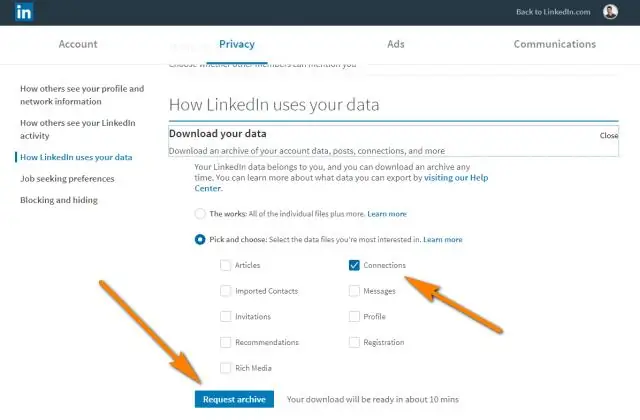
Электрондық пошта мекенжайын қалай табуға болады. Facebook желісіне кіріп, біреудің профиль бетіне өтіңіз. Мұқаба фотосының астындағы туралы қойындысын басып, «Байланыс және негізгі ақпарат» опциясын басыңыз. Егер сіздің досыңыз адамдардың herviaemail арқылы байланысуын қаласа, оның Facebook электрондық пошта мекенжайы Facebook бөлімінде Байланыс ақпараты астында көрсетіледі
Dropbox-тан электрондық пошта хабарландыруларын қалай тоқтатуға болады?

Электрондық пошта хабарландыру параметрлерін өзгерту үшін: dropbox.com сайтына кіріңіз. Кез келген беттің жоғарғы жағындағы аватарды басыңыз. Параметрлер түймесін басыңыз. Хабарландырулар түймесін басыңыз. Өзгерткіңіз келетін электрондық пошта хабарландыруларының жанындағы құсбелгіні қойыңыз немесе құсбелгіні алып тастаңыз
Gmail-де электрондық пошта ағынын қалай жасауға болады?

Gmail-де ағынды сөйлесулерді қалай қосуға (қосуға) болады? Gmail поштасын ашыңыз. Жоғарғы оң жақтағы беріліс түймесін басып, Параметрлер тармағын таңдаңыз. Сөйлесу көрінісі бөліміне төмен жылжыңыз («Жалпы» қойындысында қалыңыз). Сөйлесу көрінісін таңдаңыз. Беттің төменгі жағындағы Өзгерістерді сақтау түймесін басыңыз
Қауіпсіз электрондық пошта мен шифрланған электрондық поштаның айырмашылығы неде?

Қауіпсіз хабар алмасу қауіпсіз электрондық пошта порталы сияқты, бірақ хабар жіберілген сайын деректер интернетте көшірілмейді. Егер ол шынымен қауіпсіз болса, веб-сайт шифрланады және шифрланған веб қосылымы арқылы шифрланған құжатқа кіру үшін тек алушыға белгілі құпия сөз енгізіледі
